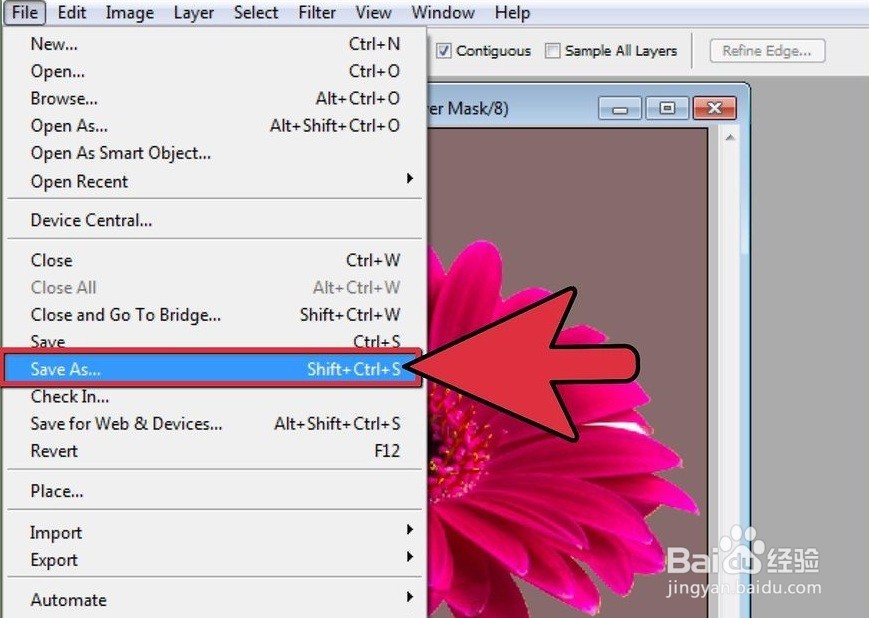Adobe Photoshop是一款忍劐瘴食允许用户自由编辑、设计图片的软件。在这款软件中,你既可以改变图片的背景色,也可以改变整个工作区的背景色。
更换界面背景色
1、在计算机上启动Adobe Photoshop。右键软件工作区。默认色一般是灰色。
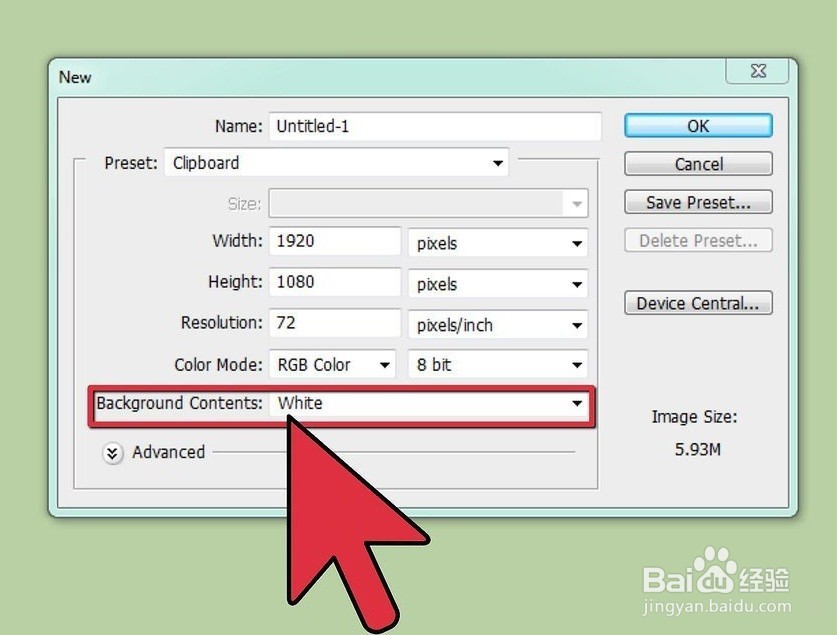
2、选择“灰色”、“黑色”或“自定义”。
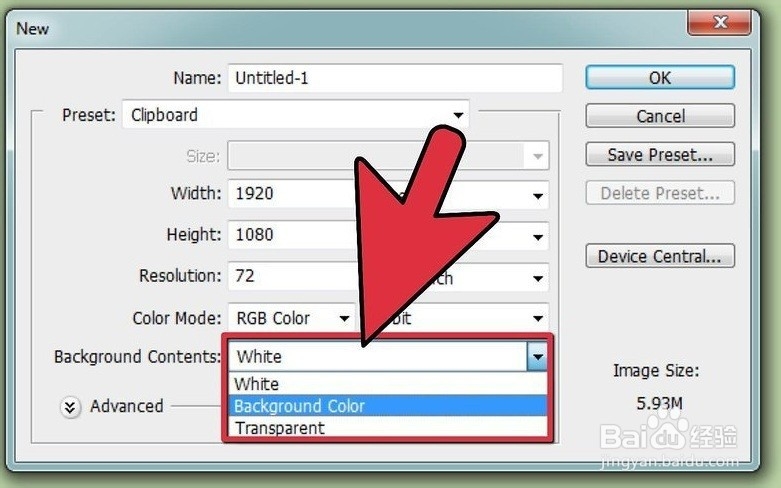
3、从调色板对话框中选择自定义颜色。

4、完成后点击“确定”。这样工作区的背景色就改好了

更换图片背景色
1、在计算机上启动Adobe Photoshop。打开要设置背景色的文件,或打开一张现成的图片。
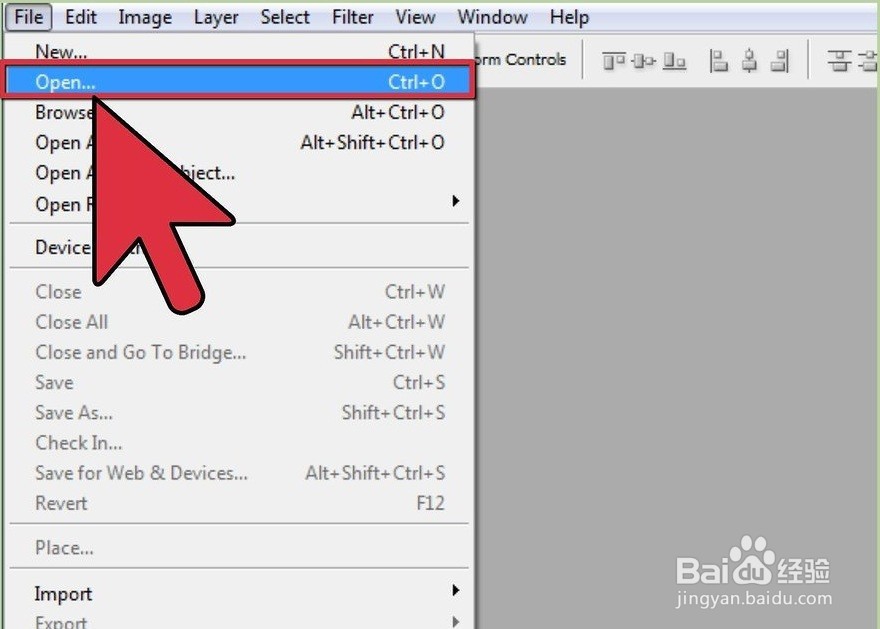
2、单击图片。

3、在工具栏中选择“快速选择工具”。选中背景部分,使之与需要保留的前景分离开来。
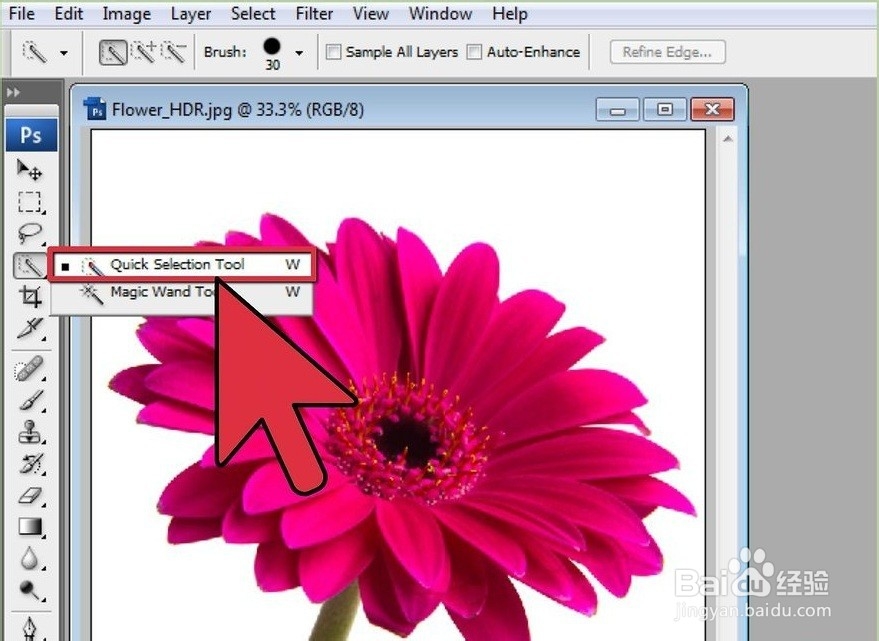
4、把游标放在前景上。单击后拖动鼠标以选中前景部分。
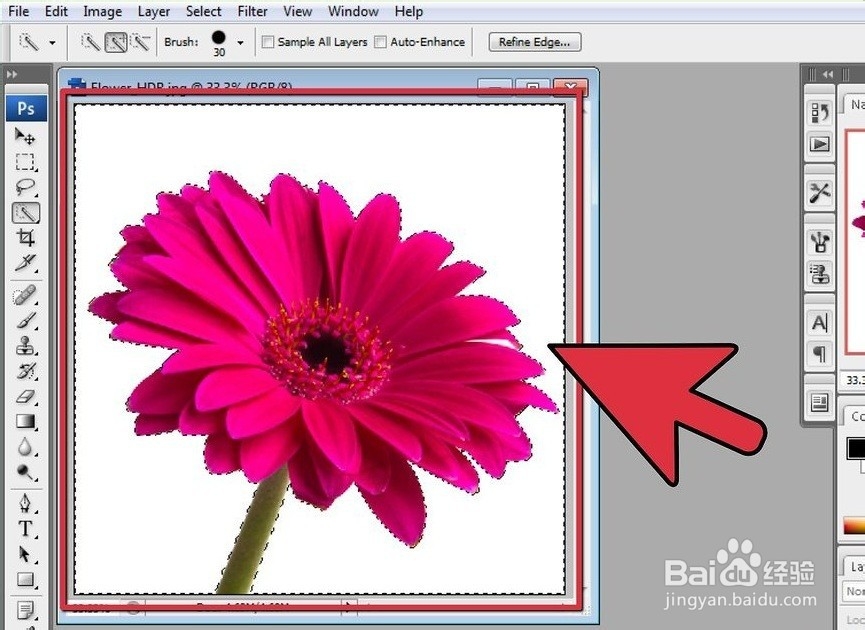
5、在窗口顶端单击“调整边缘”。这时会弹出一个对话框。

6、鼠标右键图片背景。选择“反选”
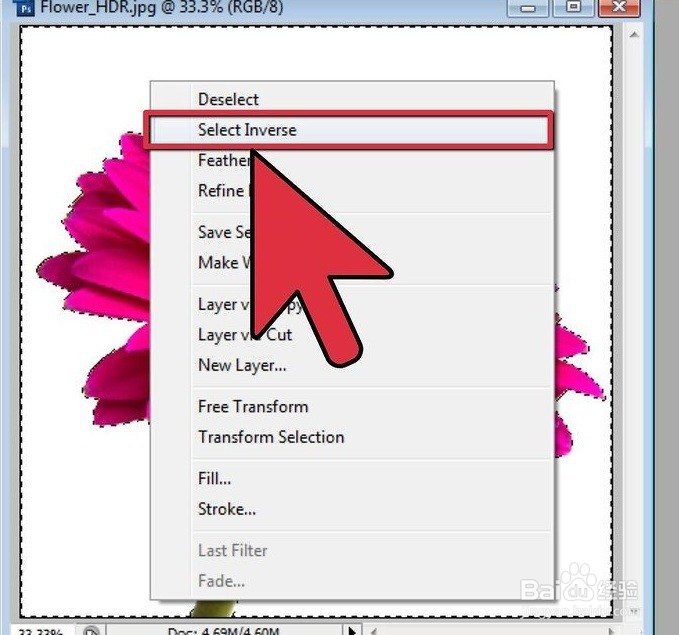
7、在窗口顶部横向工具栏中单击“图层”菜单。选择“新填充图层”,然后在下拉菜单中选择“纯色”。

8、在颜色菜单中选择新的背景色。选好背景色后单击“确定”。
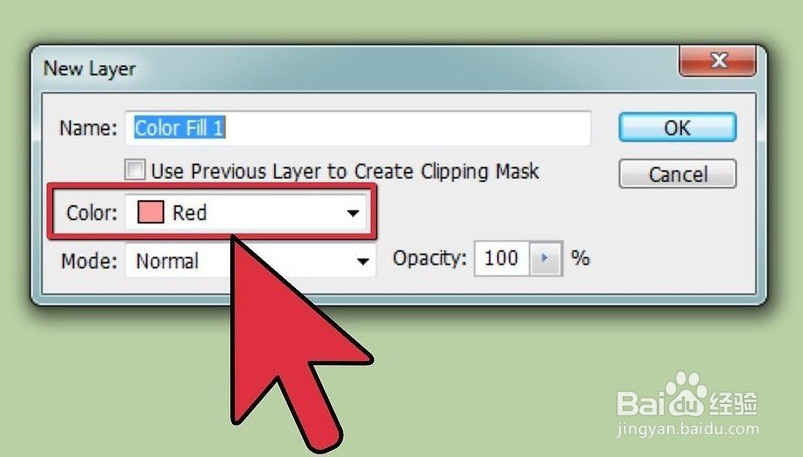
9、打开顶部的“文件”菜单,保存图片。